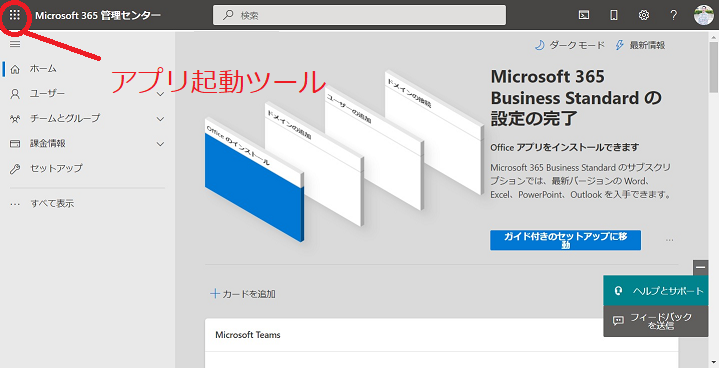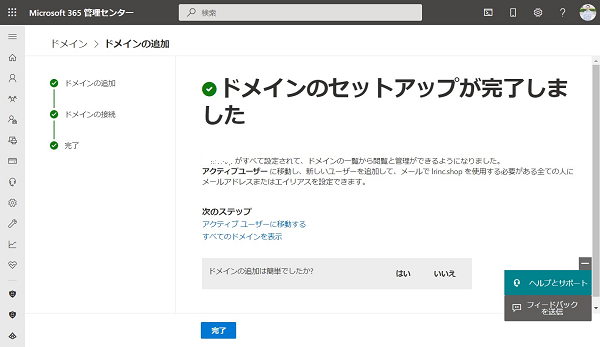レジストラ:お名前ドットコム
DNS:Microsoft
目標
- お名前ドットコムで取得したドメインのレジストラ情報を変更し、DNSをMicrosoftに向ける。
- exchange onlineでアカウントを作成しメールを受信する。
Micsosoft365の設定
-
Microsoft365にログイン
-
左メニュー「すべてを表示」から「設定」⇒「ドメイン」を選択
-
「ドメインの追加」を選択
「ドメインの追加」が表示されない場合はグローバル管理者の権限がないため、権限のある人に付与してもらってください。 -
exchange onlineに追加したいドメインを入力し、画面下部の「このドメインを使用する」を選択
-
ドメインを所有していることを確認するため、「ドメインのDNSレコードにTXTレコードを追加する」を選択し「続行」
ここで一旦お名前ドットコムの設定に移ります
お名前ドットコムの設定
ネームサーバの設定
① 「お名前.com Navi」の上部メニューから「ネームサーバの設定」⇒「ドメインのDNS設定」を選択し、対象のドメインにチェックを入れて「次へ」
② DNSレコード設定を利用する - 「設定する」を選択
③ ホスト名とVALUE、TTLを入力後「追加」をし、画面下部の「確認画面へ進む」を選択
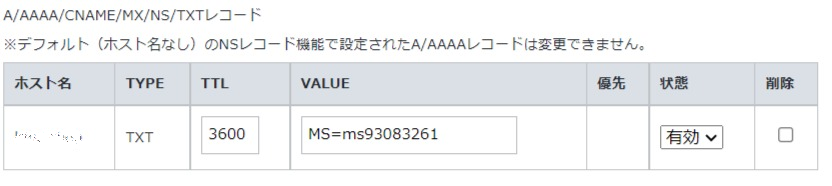
ここで一旦microsoft365の設定に移ります
Micsosoft365の設定
- 先ほどのTXTレコード設定内容画面(ドメインを確認する)の画面下部「確認」を選択し、ドメインのTXTレコードを確認する
- ドメインの管理方法を選択します。今回はDNSをMicrosoftで設定するため、「自分の代わりにオンラインサービスを設定する」を選択し「続行」
- ExchangeとExchange Online Protectionにチェックを入れる。他は必要があれば入れるが、メールだけの場合はチェックは不要。
- Webサイトのレコードの追加画面では、Webサーバを運用している場合は「レコードの追加」等の設定をする必要があるが、今回はWebサーバはないので何も行わずに「続行」する。
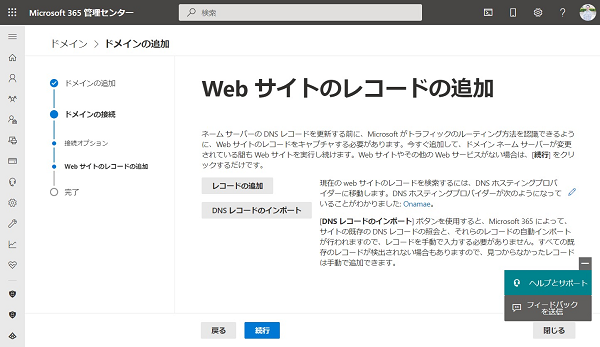
- ネームサーバーを更新する画面では、お名前ドットコムのレジストラに登録するDNSサーバが表示されるのでメモしておく。
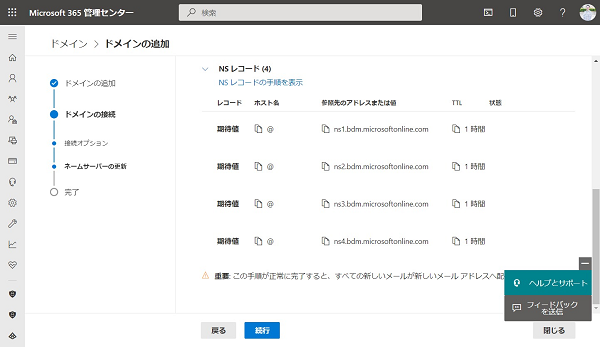
ここで一旦お名前ドットコムの設定に移ります
お名前ドットコムの設定
- DNSの設定画面を開く(お名前.com Naviトップページ⇒ネームサーバーの設定⇒ネームサーバーの設定)
- ドメインの選択から、対象のドメインをチェック
- ネームサーバーの選択では「その他のサービス」タブをクリック
- 「その他のネームサーバーを使う」にチェックを入れ、先ほどのMicrosoftのDNSを設定し「確認」
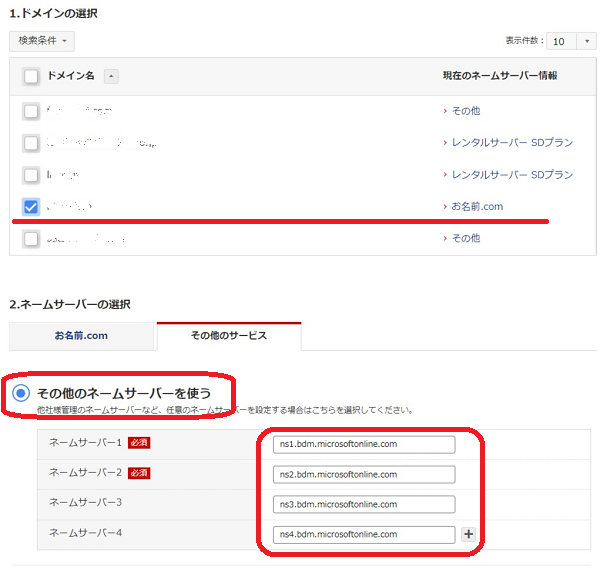
- 対象のドメインとDNS内容を確認し、「OK」
- 設定後の画面で対象のドメインが「お名前.com」から「その他」に変わっていることを確認する。(その他をクリック)
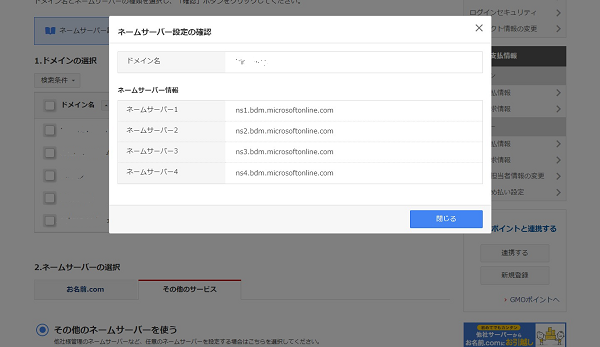
ここで一旦microsoft365の設定に移ります
Micsosoft365の設定
- 「続行」を押し、DNSが正しく設定されていることを確認する(設定反映に時間がかかる)
googleのDNSは比較的早いため、心配ならコマンドで確認できます
nslookup -type=ns 対象のdomain 8.8.8.8
サーバー: dns.google
Address: 8.8.8.8
権限のない回答:
対象のdomain nameserver = ns1.bdm.microsoftonline.com
対象のdomain nameserver = ns2.bdm.microsoftonline.com
対象のdomain nameserver = ns3.bdm.microsoftonline.com
対象のdomain nameserver = ns4.bdm.microsoftonline.com
アクティブユーザの追加
- 左メニュー「ドメイン」のページから、該当のドメインを選択する
- ユーザタブを選択し、「アクティブユーザー」に移動する
- ユーザーの追加を選択し、必要な情報を入力してアカウントの作成を行う